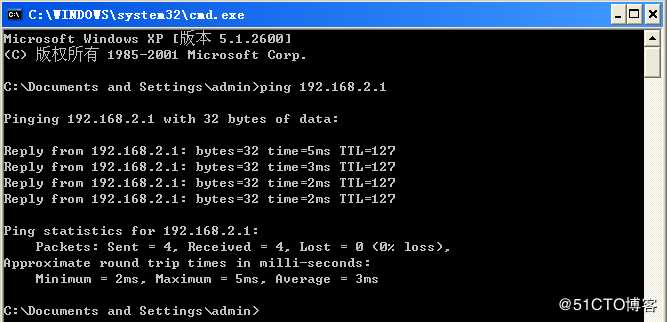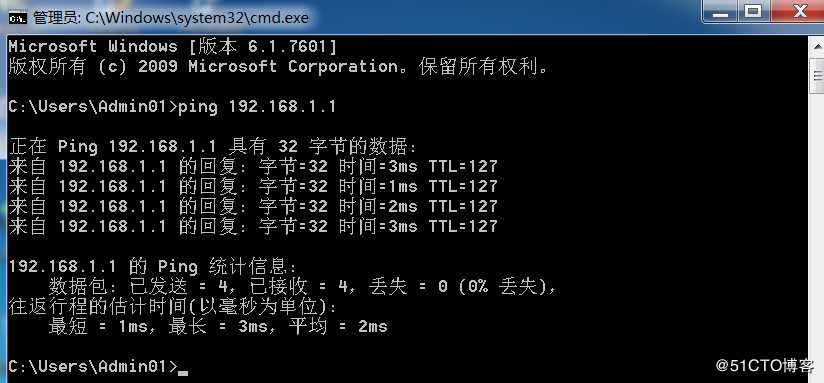配置Windows Server 2008路由器
2021-05-29 12:02
标签:技术 功能 img 访问 com 网卡 inf 客户 http 配置Windows Server 2008路由器 标签:技术 功能 img 访问 com 网卡 inf 客户 http 原文地址:https://blog.51cto.com/13589013/2414158
甲网络一台Windows XP客户端,IP地址为:192.168.1.1/24,网关:192.168.1.254。
乙网络一台Windows 7客户端,IP地址为:192.168.2.1/24,网关:192.168.2.254。
将Windows Server 2008服务器配置成路由器,并利用ping命令来测试甲网络的客户端是否能与乙网络的客户端通信。先将三台计算机的Windows防火墙关闭,因为它会阻挡ping命令发送的数据包。由于我们还没有将Windows Server 2008服务器的路由功能启用,所以两台客户端目前还无法进行通信。
启用Windows Server 2008路由器
1.打开“服务器管理器”,点击“添加角色”。
2.添加角色向导,点击“下一步”。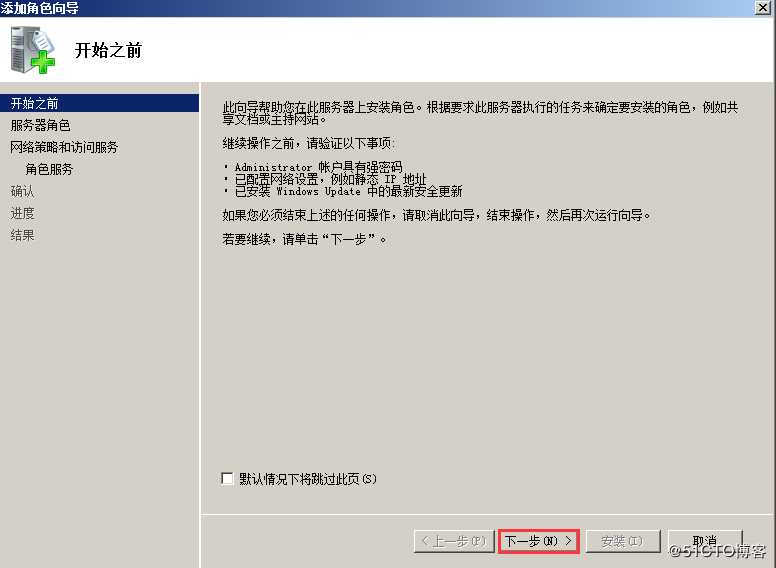
3.选择服务器角色,勾选“网络策略和访问服务”,点击“下一步”。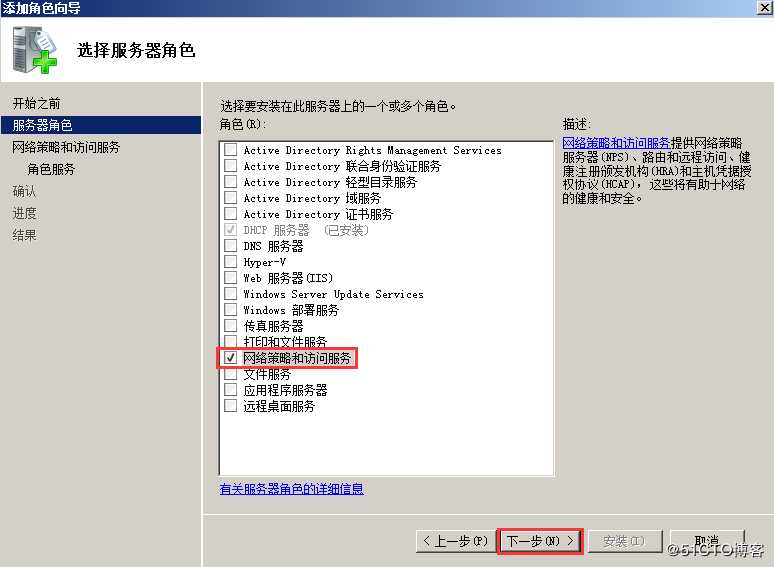
4.网络策略和访问服务,点击“下一步”。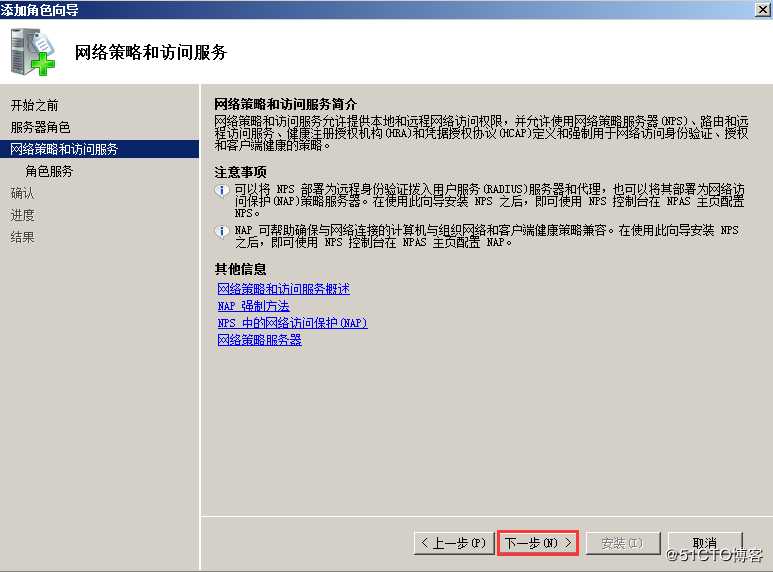
5.选择角色服务,勾选“路由和远程访问服务”,点击“下一步”。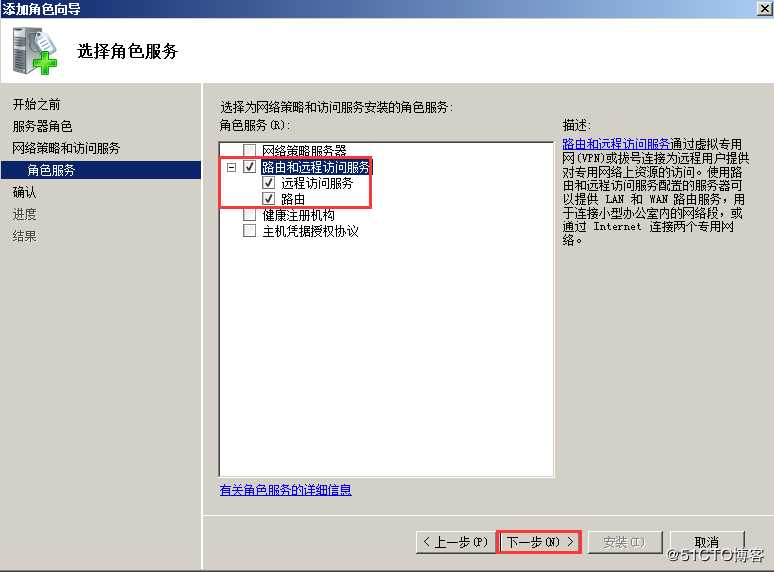
6.确认安装选择,点击“安装”,然后点击“关闭”。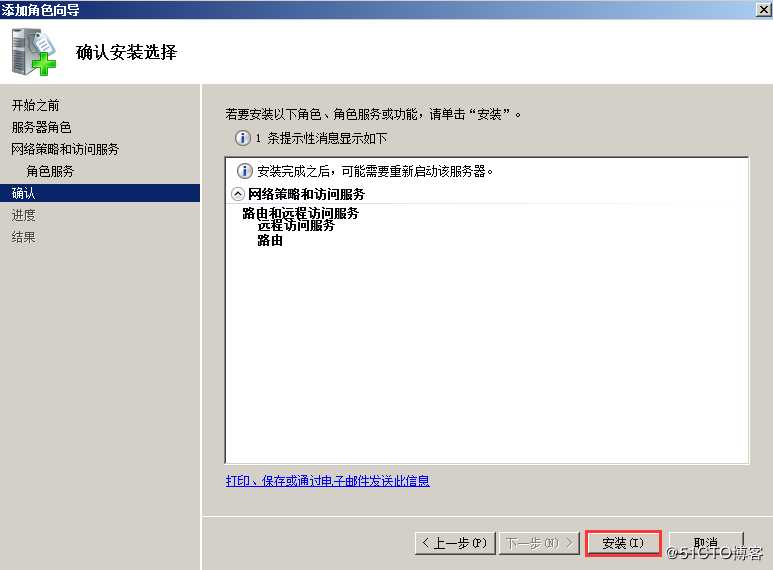
7.打开“路由和远程访问”控制面板,右击本地计算机图标,选择“配置并启用路由和远程访问”。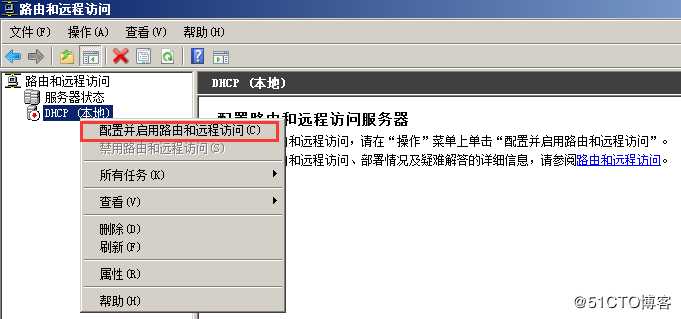
8.路由和远程访问服务器安装向导,点击“下一步”。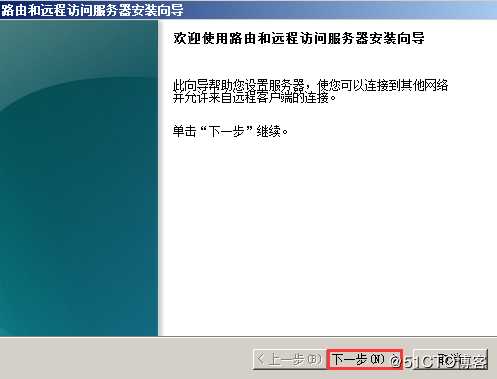
9.配置,选择“自定义配置”,点击“下一步”。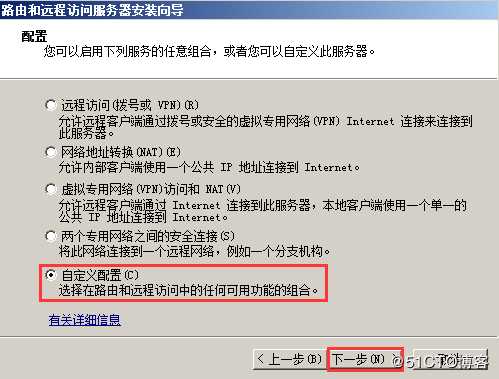
10.自定义配置,勾选“LAN路由”,点击“下一步”。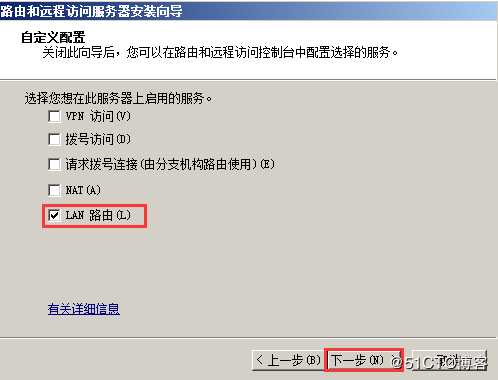
11.选择摘要,点击“完成”。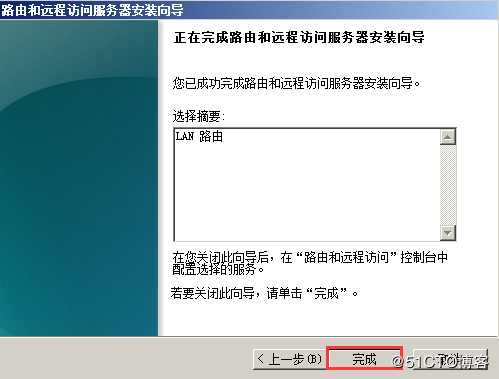
12.启动服务,点击“启动服务”。
13.右击“本地计算机”图标,点击“属性”。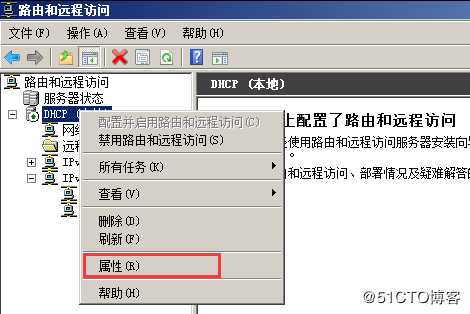
14.在“常规”选项卡中,勾选“IPv4路由器”,选择“仅限局域网(LAN)路由”,点击“确定”。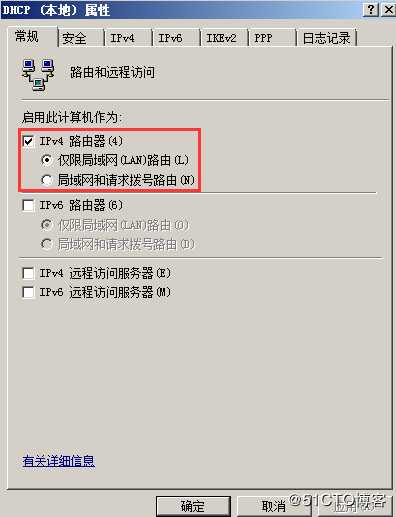
完成以上设置后,甲网络中的客户端就可以和乙网络中的客户端通信了,利用ping命令进行测试。